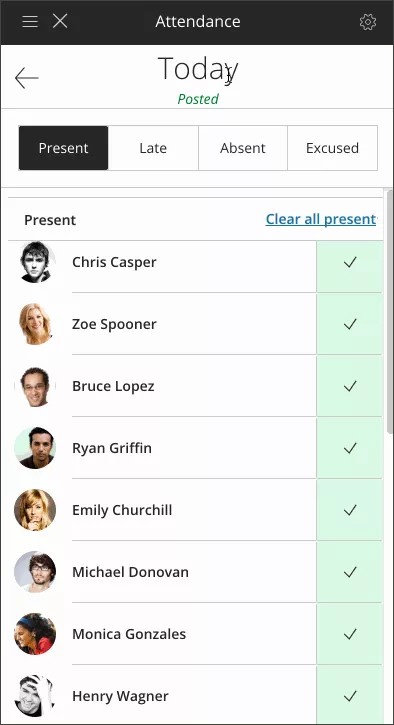Exibir Frequência no Centro de Notas e no Boletim de Notas
Ver a frequência no Centro de Notas
Você pode ver a frequência no Centro de Notas, mas não pode marcar a frequência. As pontuações acumulativas de frequência dos alunos sempre serão exibidas sobre um total de 100 pontos. Não é possível excluir a coluna de Frequência, mas você pode ocultá-la na sua visualização.
A coluna de frequência é incluída automaticamente na categoria Frequência. Você pode alterar a categoria na página Editar coluna.
Na coluna de frequência, você pode realizar a maioria das ações permitidas em outras colunas. Por exemplo, você pode adicionar um nome de exibição e alterar as configurações, como Exibição primária e usar frequência em cálculos.
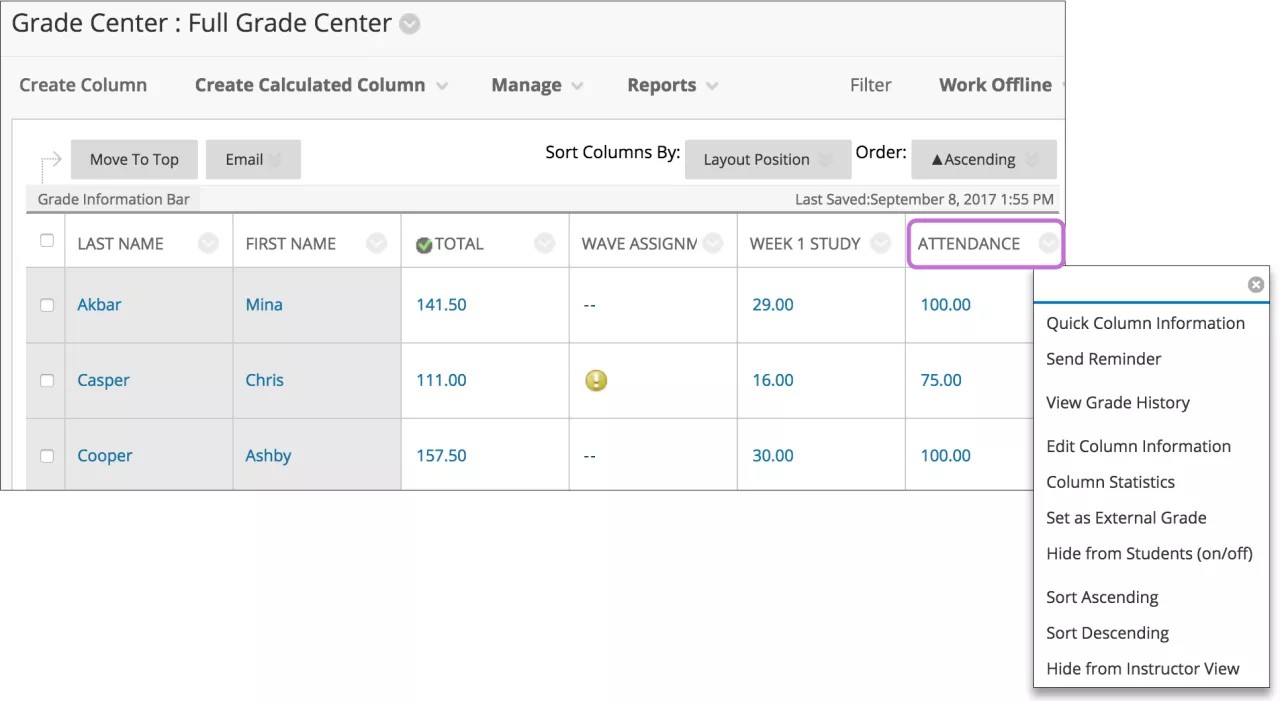
Abra o menu de uma célula e clique em Nota da atividade do usuário para exibir um resumo dos registros gerais de frequência de um aluno.
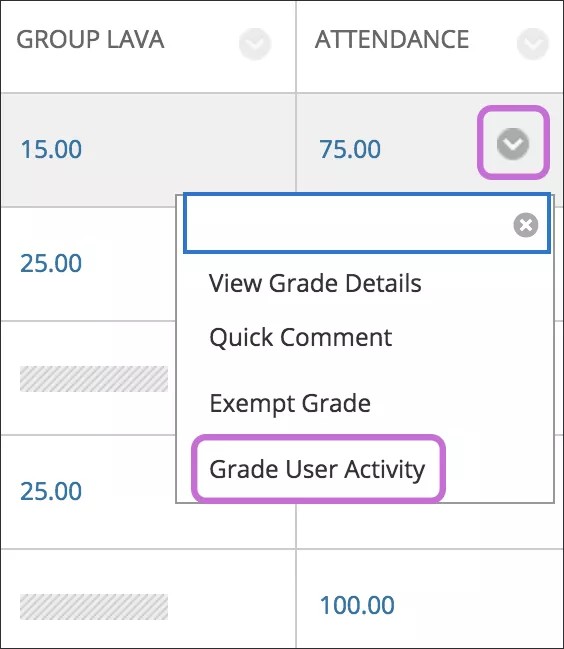
Você pode ver a quantas reuniões da turma o aluno faltou. A Pontuação geral de cada aluno será exibida com o esquema selecionado no painel de Configurações da frequência. Essa visualização é somente leitura. Na parte inferior da tela, clique em Retornar ao Centro de Notas para voltar à grade.
Atenção
Embora você possa editar as notas de frequência gerais dos alunos a partir das células de notas no Centro de Notas, nenhuma alteração será exibida nas reuniões em que você já tiver feito marcações. Assim, se um aluno estiver presente em todas as reuniões e você editar a célula de nota de frequência do aluno e alterar de 100 para 75, 75 passará a ser a nota geral de frequência. Ao abrir a frequência, 75 será exibido como a nota geral, mesmo que o aluno tenha ido a todas as reuniões. Recomendamos fazer alterações em reuniões individualmente para mudar a pontuação geral de um aluno.
Ver frequência no Boletim de Notas
Você pode acessar a frequência a partir da lista de itens ou da visualização em grade do Boletim de Notas. A coluna de frequência é incluída automaticamente na categoria Frequência.
Você pode usar a frequência em cálculos e como parte da nota geral.
Na visualização da lista, clique em Frequência para abrir a visualização da Reunião mais recente para marcar a frequência. No modo de exibição em grade, clique no cabeçalho da coluna Presença para abrir o menu e clique em Editar.
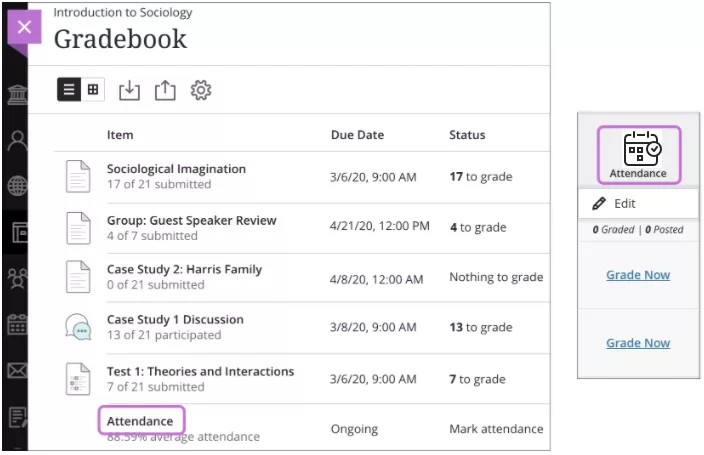
Na visualização em grade, não é possível editar células de frequência. Clique na célula de frequência de um aluno e clique em Ver registro do aluno para ver um resumo do registro de frequência geral do aluno. Você pode ver a quantas reuniões da turma o aluno faltou. A Pontuação geral do aluno será exibida com o esquema selecionado no painel de Configurações. Essa visualização é somente leitura.
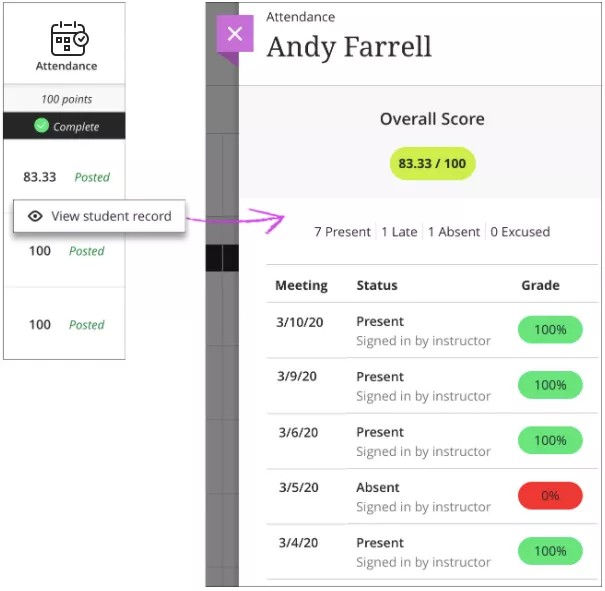
Visualizações para celular e tablet
Na aula presencial, você pode usar seu smartphone ou tablet para marcar a frequência enquanto você olha para os alunos. Você tem acesso a uma visualização compacta da frequência que exibe uma reunião por vez, com as imagens do perfil dos seus alunos. Não é necessário fazer anotações para mais tarde ou marcar a frequência no seu computador.
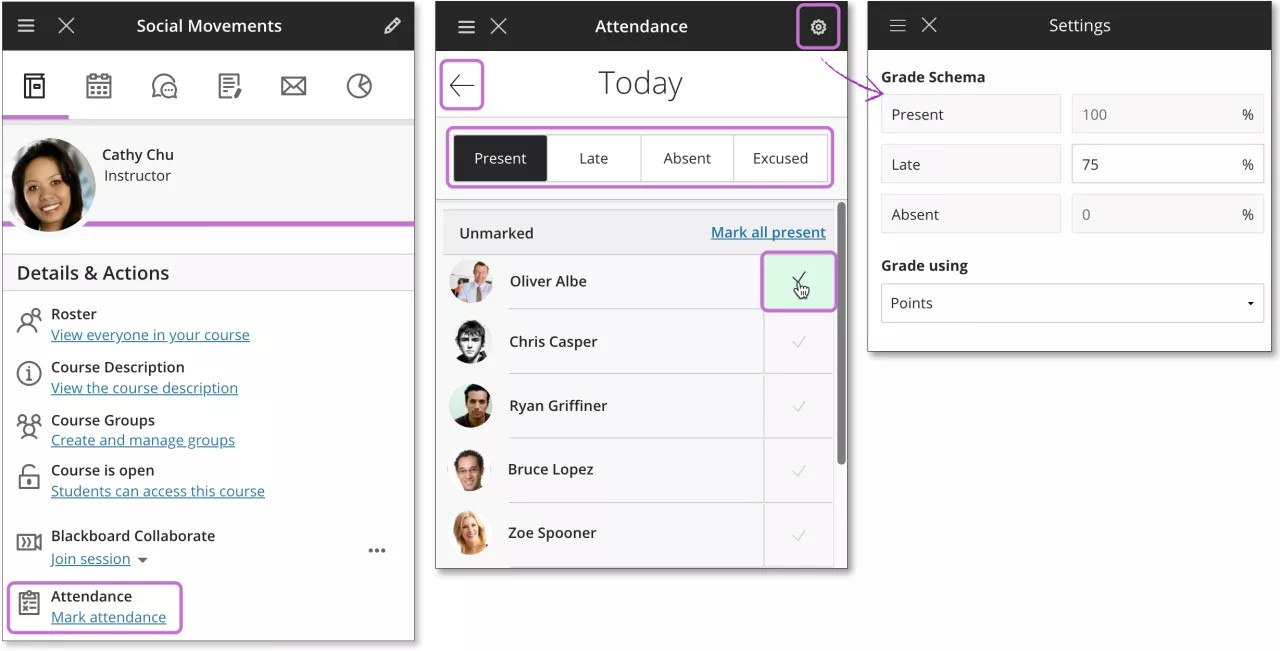
Na parte superior da tela, você pode clicar em um status e marcar todos os alunos em uma única ação. Seu trabalho será gravado automaticamente. Você também pode marcar individualmente o status de alguns alunos e passar para o próximo status. Os alunos são agrupados conforme o status que você tiver atribuído a eles. Alunos sem status passarão para o topo da lista. Se algum aluno estiver indisponível, ele será exibido em uma seção separada.
À medida que você marca a presença dos alunos, as notas de presença são publicadas automaticamente. Se você alterar a frequência de um aluno ou limpar as marcações, os alunos verão as alterações imediatamente.
Use as setas Reunião anterior e Próxima reunião para navegar entre as reuniões.